 Seuls les administrateurs et les super utilisateurs peuvent dupliquer des projets. Les super planificateurs peuvent uniquement dupliquer le diagramme.
Seuls les administrateurs et les super utilisateurs peuvent dupliquer des projets. Les super planificateurs peuvent uniquement dupliquer le diagramme. Seuls les administrateurs et les super utilisateurs peuvent dupliquer des projets. Les super planificateurs peuvent uniquement dupliquer le diagramme.
Seuls les administrateurs et les super utilisateurs peuvent dupliquer des projets. Les super planificateurs peuvent uniquement dupliquer le diagramme.
Circle vous permet de dupliquer un projet, un modèle ou un modèle de flux existant. Les instances ne peuvent pas être dupliquées.
Il peut être utile de dupliquer un projet dans les cas suivants :
● Pour copier rapidement un projet et personnaliser son contenu pour un client différent.
● Pour conserver une sauvegarde du projet d'origine.
● Pour réutiliser des projets réussis rapidement et facilement, et ainsi augmenter le retour sur investissement.
 Lors de la duplication d'un projet, les commentaires ne sont pas copiés dans le nouveau projet.
Lors de la duplication d'un projet, les commentaires ne sont pas copiés dans le nouveau projet.
Pour dupliquer un projet :.
1. Dans le menu Fichier, sélectionnez Ouvrir/Organiser.
2. Dans l’onglet Mes projets , passez la souris sur le projet que vous souhaitez dupliquer, cliquez sur l’icône du menu  puis sélectionnez Dupliquer
puis sélectionnez Dupliquer ![]() .
.
La boîte de dialogue Dupliquer s’ouvre.
3. Dans le champ Nom , entrez un nom unique, puis, dans la liste Type, sélectionnez un type de projet.
4. Si vous dupliquez une esquisse de projet, passez à l'étape 7. Sinon, passez à l’étape suivante.
5. Dans la rubrique Inclure, sélectionnez l’une des options suivantes :
– Diagramme uniquement - Pour copier uniquement le diagramme. Toutes les modifications non enregistrées apportées au diagramme sont enregistrées dans le projet dupliqué uniquement et non dans le projet d'origine.
– Tout le contenu - Pour copier l'intégralité du contenu du projet, à l'exclusion des données de rapport (événements de suivi), du site Web et de l'URL conviviale. Cela signifie que vous devrez les recréer pour le nouveau projet.
Vous pouvez également choisir d'inclure des utilisateurs au niveau du projet et/ou des sources de données de la liste principale. Notez que seules les sources de données sélectionnées dans la définition de la liste principale seront dupliquées.
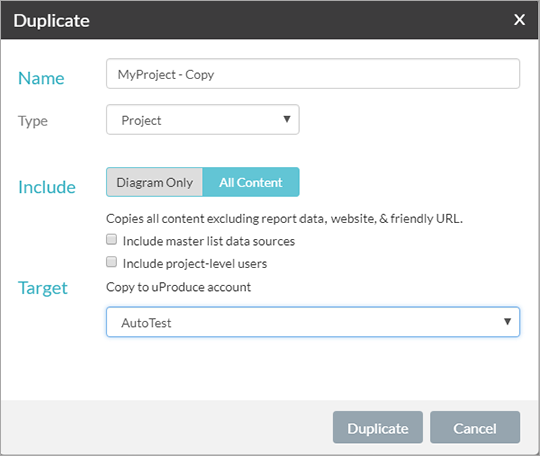
6. Dans la liste Cible, sélectionnez le compte uProduce de la cible.
7. Cliquez sur Save (Sauvegarder).